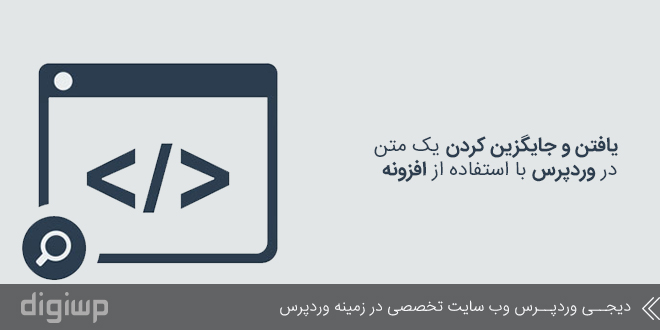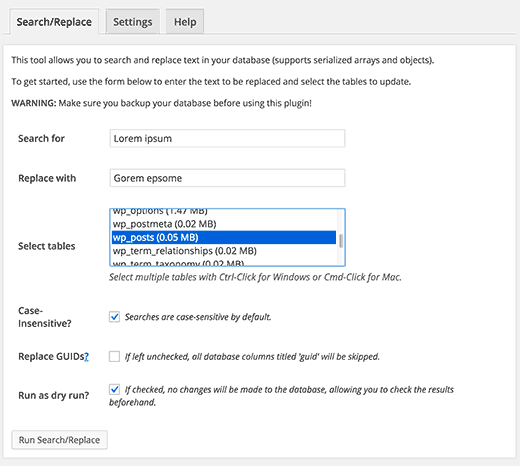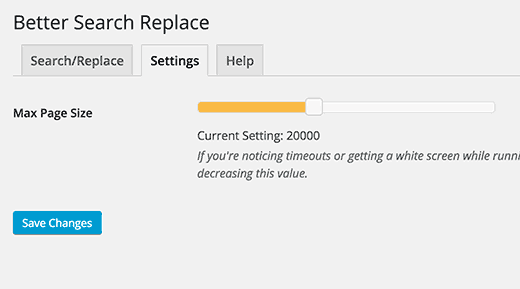آیا میخواهید در سایت وردپرس خود به یافتن و جایگزین کردن یک متن بپردازید؟ اخیرا یکی از کاربران سوالی پرسیده بود که چگونه بدون استفاده از کوئری و کدنویسی میتوانیم در سایت وردپرس خود به یافتن و جایگزین کردن یک متن یا لینک بپردازیم؟ بسیاری از تازه کار ها با روش کدنویسی راحت نیستند و استفاده از این روش ممکن است برای سایت آنها خطر ساز باشد. در این آموزش وردپرس انجام این کار را با استفاده از افزونه آموزش خواهم داد.
استفاده از افزونه برای یافتن و جایگزین کردن یک متن در وردپرس
این موضوع مهم است که قبل از عملیات های مهم در سایت خود یک فایل پشتیبان ایجاد نمایید. این کار را به یک عادت تبدیل کنید. همیشه وقتی در سایت خود تغییراتی ایجاد میکنید احتمال آن وجود دارد که تمام عملیات با مشکل مواجه شود و شما دیگر نتوانید سایت خود را به حالت قبل بازگردانید. اگر یک فایل پشتیبان از سایت وردپرس داشته باشید در این صورت به سادگی میتوانید سایت خود را به حالت قبل بازگردانید بدون آنکه اطلاعاتی را از دست بدهید.
نصب و استفاده از افزونه
اولین کاری که باید انجام دهید نصب افزونه Better Search Replace است. سپس وارد بخش ابزار ها» Better Search Replace شوید تا از افزونه استفاده نمایید.
به سادگی متنی که میخواهید بیابید را در بخش search for وارد نمایید، سپس متن جایگزین را در فیلد Replace with وارد نمایید. در بخش Select tables میتوانید جداول موجود در دیتابیس را انتخاب نمایید تا جستجو در آنها صورت گیرد.
در بخش case-sensitive میتوانید مشخص نمایید که افزونه به حروف بزرگ و کوچک حساس باشد یا خیر. گزینه Replace GUIDs را اگر خالی رها کنید تمام ستون هایی که عنوان guid دارند نادیده گرفته خواهند شد. در گزینه Run as dry run اگر چک باکس را فعال کنید تغییراتی در دیتابیس اعمال نخواهد شد و قبل از نمایش نتیجه به شما تغییرات قابل اعمال را نمایش خواهد داد.
سپس بر روی دکمه Run search/Replace کلیک کنید تا عملیات اجرا شود.
خطایابی
ممکن است که در طی عملیات با صفحه سفید و خالی مواجه شوید. بر روی تب Settings کلیک نمایید.
متوجه گزینه max page size خواهید شد. مقدار را به مقدار کافی کاهش دهید تا از دست صفحه سفید و یا ارور timeout راحت شوید.
به همین سادگی شما توانستید جمله , متن و لینک مورد نظر خود را در محتوای سایت خود جایگزین نمایید.